Οι εκτυπωτές είναι plug & play στα Windows 10. Όταν συνδέετε έναν εκτυπωτή σε ένα σύστημα Windows 10, τα προγράμματα οδήγησης για αυτόν θα εγκατασταθούν αυτόματα και ο εκτυπωτής θα ρυθμιστεί, έτοιμος για εκτύπωση, μέσα σε λίγα λεπτά. Σε ορισμένες περιπτώσεις, μπορεί να χρειαστεί να εγκαταστήσετε μια πρόσθετη, αποκλειστική εφαρμογή για έναν εκτυπωτή, αλλά αυτό δεν συμβαίνει συχνά.

Πίνακας περιεχομένων
Διορθώστε το σφάλμα 0x97 σε εκτυπωτές Epson
Εάν συνδέετε έναν εκτυπωτή Epson στο σύστημά σας και βλέπετε το σφάλμα 0x97 στον πίνακα εισόδου του εκτυπωτή ή ως μήνυμα σφάλματος στην οθόνη σας όταν προσπαθείτε να εκτυπώσετε κάτι, ο εκτυπωτής ενδέχεται να μην έχει ρυθμιστεί σωστά.
Πριν προσπαθήσετε να το διορθώσετε, βεβαιωθείτε ότι?
Τα καλώδια που συνδέουν τον εκτυπωτή στο τροφοδοτικό και στον υπολογιστή σας είναι συνδεδεμένα με ασφάλεια.
Βεβαιωθείτε ότι τα καλώδια δεν είναι κατεστραμμένα και προσπαθήστε να χρησιμοποιήσετε γνήσια καλώδια.
Αξίζει να απενεργοποιήσετε τα καλώδια για νέα για να δείτε εάν το πρόβλημα λύνεται.
Βεβαιωθείτε ότι ο εκτυπωτής είναι τοποθετημένος σε επίπεδη επιφάνεια και ότι κανένα πλαίσιο δεν είναι ανοιχτό. Συμβουλευτείτε το εγχειρίδιο του εκτυπωτή για να δείτε πώς πρέπει να ρυθμιστεί.
Βεβαιωθείτε ότι δεν υπάρχει εμπλοκή χαρτιού στον εκτυπωτή και ότι ο δίσκος είναι τοποθετημένος.
Βεβαιωθείτε ότι ο εκτυπωτής μπορεί να ανιχνεύσει χαρτί στο δίσκο χαρτιού. Κανονικά, πρέπει να το σπρώξετε αρκετά πίσω ώστε ο αισθητήρας του εκτυπωτή να εντοπίσει ότι υπάρχει χαρτί.
Σύνδεση του εκτυπωτή σε διαφορετική θύρα του υπολογιστή σας.
Εάν το σφάλμα παραμένει παρά το πέρας των παραπάνω ελέγχων, δοκιμάστε αυτές τις επιδιορθώσεις.
1. Εκτελέστε το πρόγραμμα αντιμετώπισης προβλημάτων εκτυπωτή
Τα Windows 10 διαθέτουν ενσωματωμένο πρόγραμμα αντιμετώπισης προβλημάτων για εκτυπωτές. Είναι το πρώτο πράγμα που πρέπει να εκτελέσετε εάν εμφανιστεί σφάλμα εκτύπωσης.
Ανοίξτε την εφαρμογή Ρυθμίσεις με τη συντόμευση πληκτρολογίου Win+I.
Μεταβείτε στην ενότητα Ενημέρωση και ασφάλεια.
Επιλέξτε την καρτέλα Αντιμετώπιση προβλημάτων.
Κάντε κλικ στην επιλογή Πρόσθετα εργαλεία αντιμετώπισης προβλημάτων.
Επιλέξτε και εκτελέστε το Πρόγραμμα αντιμετώπισης προβλημάτων εκτυπωτή.
Εφαρμόστε όλες τις διορθώσεις που προτείνει.
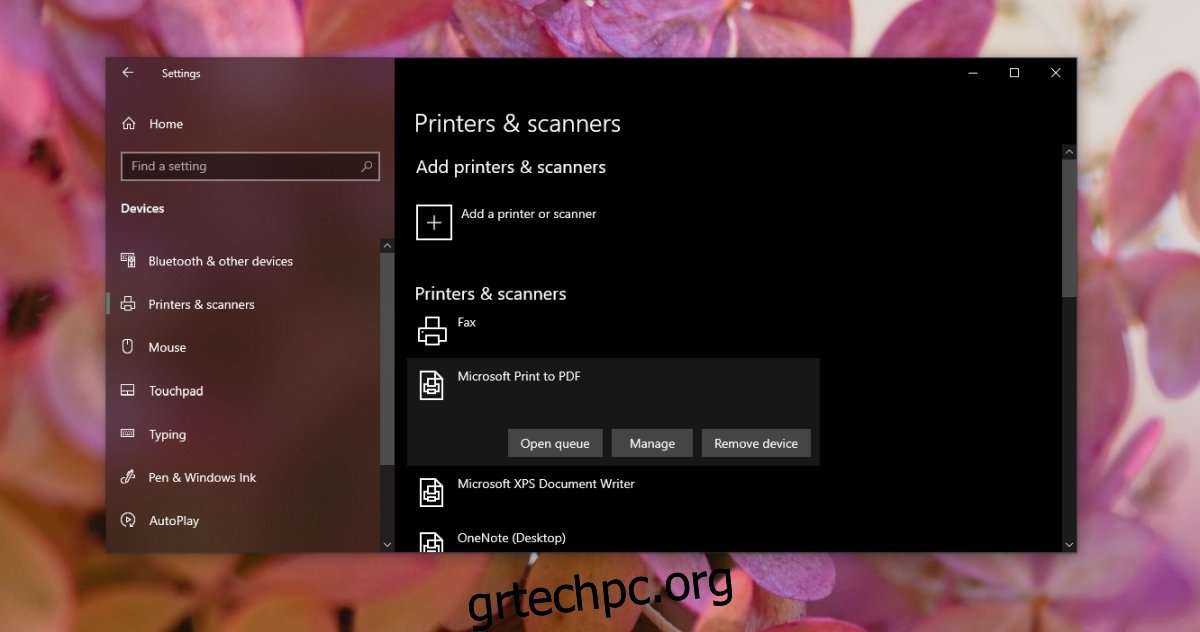
2. Απεγκαταστήστε και εγκαταστήστε ξανά τον εκτυπωτή
Η εγκατάσταση του εκτυπωτή γίνεται αυτόματα από τα Windows 10, αλλά μπορεί να πάει στραβά. Απεγκαταστήστε και εγκαταστήστε ξανά τον εκτυπωτή για να διορθώσετε το μήνυμα σφάλματος.
Ανοίξτε την εφαρμογή Ρυθμίσεις με τη συντόμευση πληκτρολογίου Win+I.
Μεταβείτε στις Συσκευές>Εκτυπωτές και σαρωτές.
Επιλέξτε τον εκτυπωτή Epson και κάντε κλικ στο Remove device.
Αποσυνδέστε τον εκτυπωτή από τον υπολογιστή.
Κάντε επανεκκίνηση του υπολογιστή.
Απενεργοποιήστε τον εκτυπωτή και αποσυνδέστε τον.
Αφήστε τον εκτυπωτή να παραμείνει αποσυνδεδεμένος για 1-2 λεπτά.
Εκκινήστε τον υπολογιστή να δημιουργήσετε αντίγραφα ασφαλείας.
Συνδέστε ξανά τον εκτυπωτή στον υπολογιστή.
Περιμένετε μέχρι τα Windows 10 να εγκαταστήσουν τον εκτυπωτή.
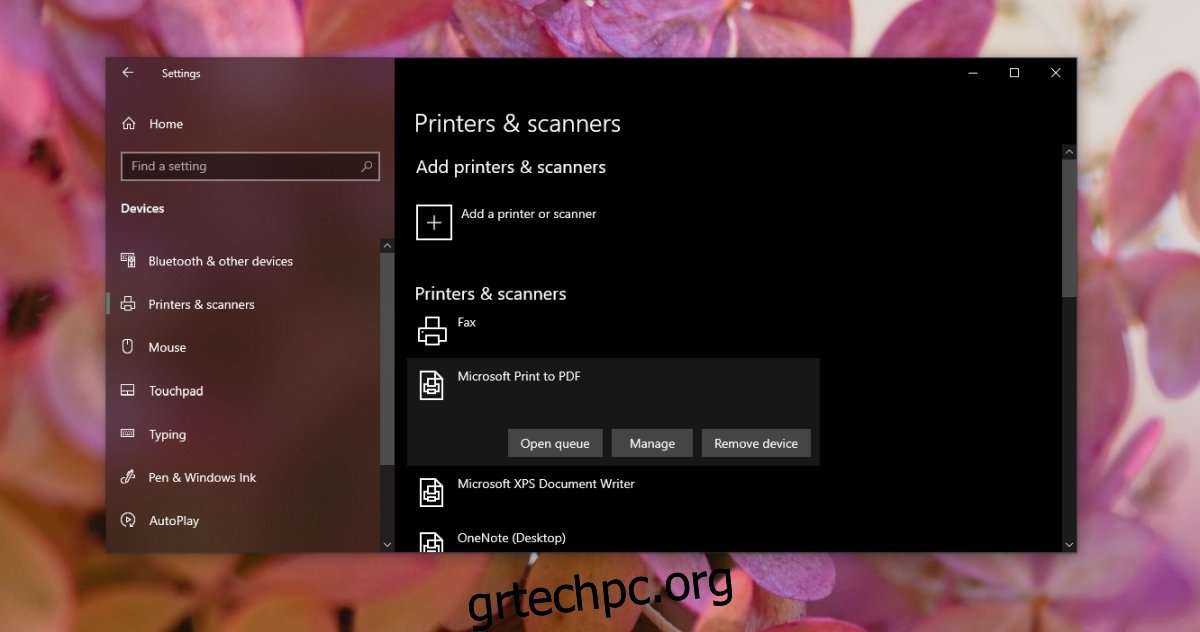
3. Ενημερώστε το πρόγραμμα οδήγησης εκτυπωτή
Τα Windows 10 εγκαθιστούν αυτόματα προγράμματα οδήγησης εκτυπωτή, αλλά μπορεί να μην είναι τα νεότερα. Μπορείτε να ενημερώσετε μη αυτόματα τα προγράμματα οδήγησης μόνοι σας.
Ανοίξτε τη Διαχείριση Συσκευών.
Αναπτύξτε τους εκτυπωτές.
Κάντε δεξί κλικ στον εκτυπωτή Epson και επιλέξτε Ενημέρωση προγράμματος οδήγησης από το μενού περιβάλλοντος.
Αναζητήστε online ενημερώσεις προγραμμάτων οδήγησης και εγκαταστήστε αυτές που είναι διαθέσιμες.
Επανεκκινήστε το σύστημα.
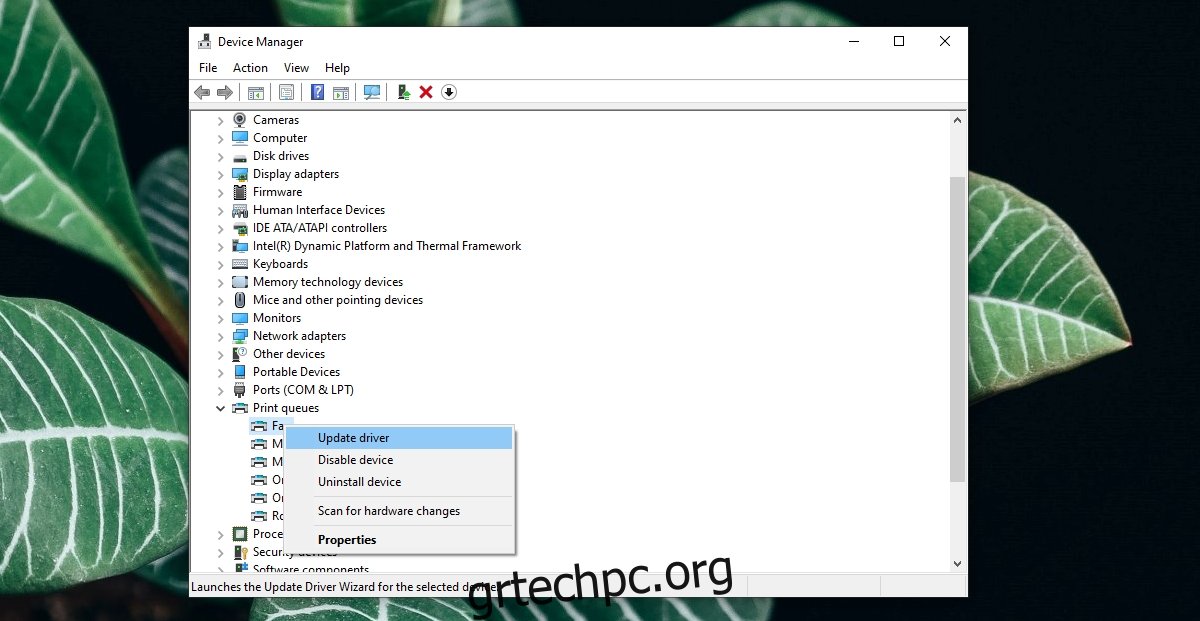
Καθαρίστε φυσικά τον εκτυπωτή
Το σφάλμα μπορεί να είναι αποτέλεσμα υπολειμμάτων που έχουν συσσωρευτεί κατά μήκος των αισθητήρων του εκτυπωτή. Αυτό μπορεί να συμβεί από τόνερ, μελάνι ή σκόνη. Γενικά, θα πρέπει να το καθαρίζετε τακτικά και να το τοποθετείτε σε σημείο που δεν θα προσβάλλει ασυνήθιστη σκόνη.
Αποσυνδέστε τον εκτυπωτή από την πρίζα και από τον υπολογιστή.
Ανοίξτε τα πάνελ πάνω του και χρησιμοποιήστε ένα μαλακό, ημί-υγρό πανί για να καθαρίσετε τις ορατές περιοχές.
Εάν ο εκτυπωτής είναι ζεστός, αφήστε τον να κρυώσει πριν τον καθαρίσετε.
Μόλις ολοκληρωθεί ο καθαρισμός, αφήστε τον εκτυπωτή να «στεγνώσει» για 10-15 λεπτά προτού τον γυρίσετε πίσω και προσπαθήσετε να εκτυπώσετε κάτι.
συμπέρασμα
Οι εκτυπωτές είναι πιο εύκολο να εγκατασταθούν σήμερα από ό,τι πριν από δέκα χρόνια, αλλά εξακολουθούν να αντιμετωπίζουν κάθε είδους ασαφή σφάλματα. Συχνά, αυτά τα προβλήματα μπορούν να επιλυθούν με απεγκατάσταση και επανεγκατάσταση του εκτυπωτή. Εάν ο εκτυπωτής σας είναι παλιός, μπορεί να πλησιάζει στο τέλος της ζωής του. Πάρτε το για έλεγχο υλικού εάν το πρόβλημα παραμένει.

